SketchUp工具栏不见了怎么办?
设·集合小编 发布时间:2023-02-26 11:42:26 570次最后更新:2024-03-08 10:49:47
导语概要
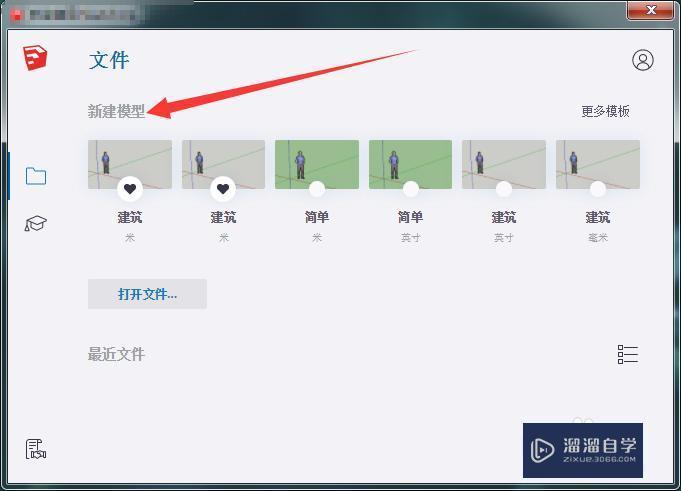
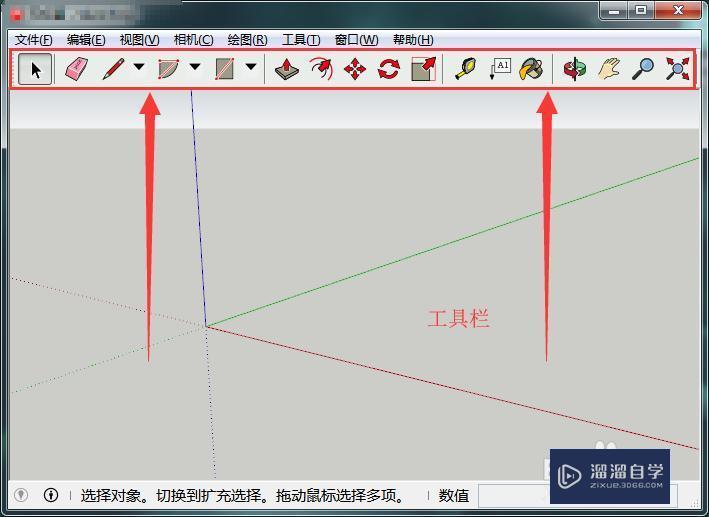


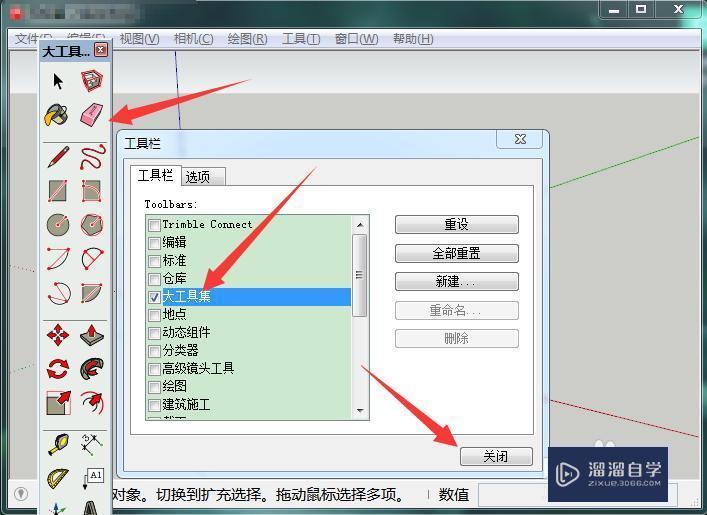

第1步打开软件,新建模型下任意点击其一。第2步默认工具栏在上方显示,版本不同可能位置不同。第3步当工具栏不见了,点击菜单栏视图进入工具栏。第4步其中,将使用入门勾选,勾选后工具栏会马上呈现出来。第5步不过还是建议大家选择大工具集,勾选之后点击关闭。第6步大工具集并没有贴合左侧窗口,双击大工具集可自动贴合。特别提示SketchUp 2019版本,其它版本可参考找回工具栏
软件的使用离不开工具栏的应用,当工具栏不见了怎么才能找回呢?下面我就给大家带来SketchUp工具栏不见了的解决方法,希望能帮助到有需要的人。
工具/软件
电脑型号:联想(Lenovo)天逸510S; 系统版本:联想(Lenovo)天逸510S; 软件版本:SketchUp2019
方法/步骤
第1步
打开软件,新建模型下任意点击其一。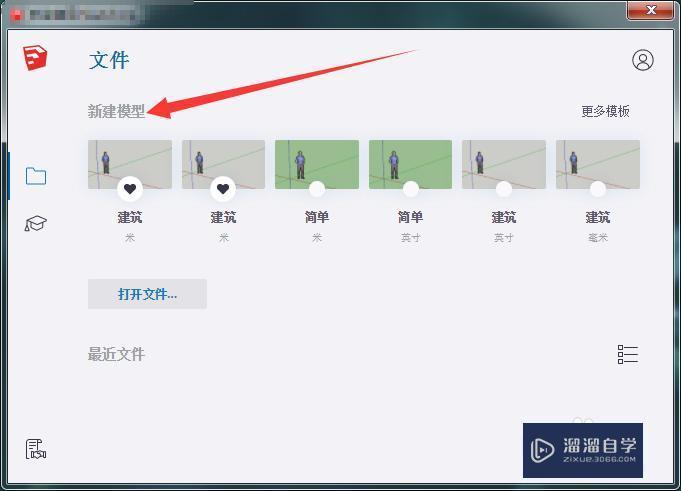
第2步
默认工具栏在上方显示,版本不同可能位置不同。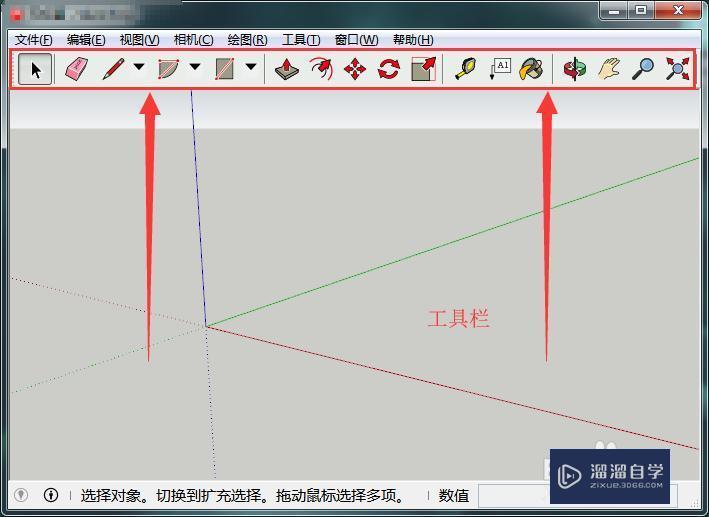
第3步
当工具栏不见了,点击菜单栏视图进入工具栏。
第4步
其中,将使用入门勾选,勾选后工具栏会马上呈现出来。
第5步
不过还是建议大家选择大工具集,勾选之后点击关闭。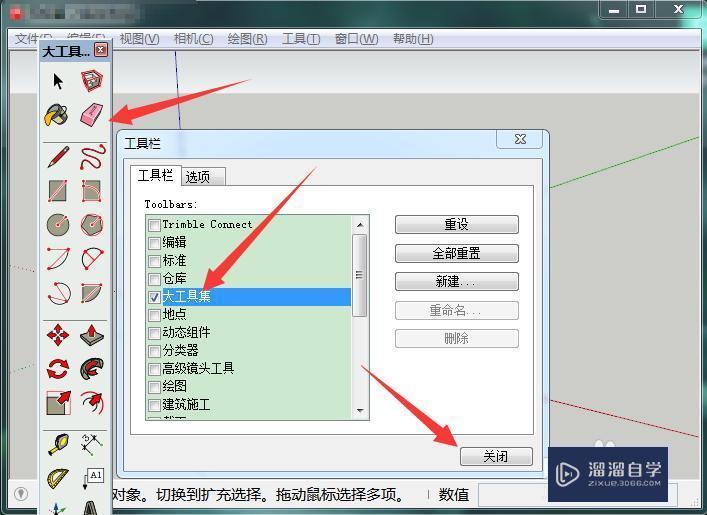
第6步
大工具集并没有贴合左侧窗口,双击大工具集可自动贴合。
特别提示
SketchUp 2019版本,其它版本可参考找回工具栏
- 上一篇:SU模型渲染出图教程
- 下一篇:草图大师SU如何删除参考线?
相关文章
广告位


评论列表